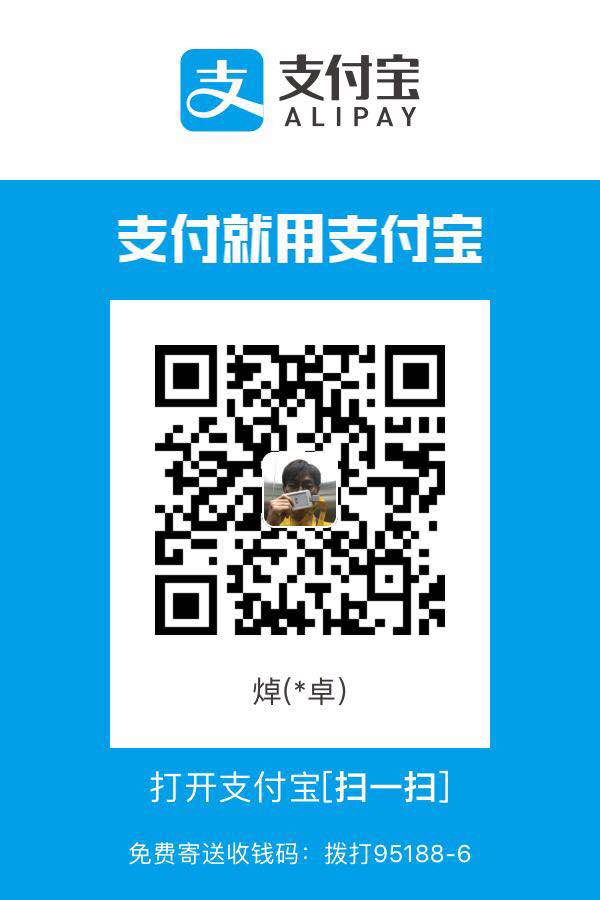接着上篇,我们来学习docker的常用命令,大家是不是已经开始蠢蠢欲动了呢?come on!!!
帮助命令
docker version
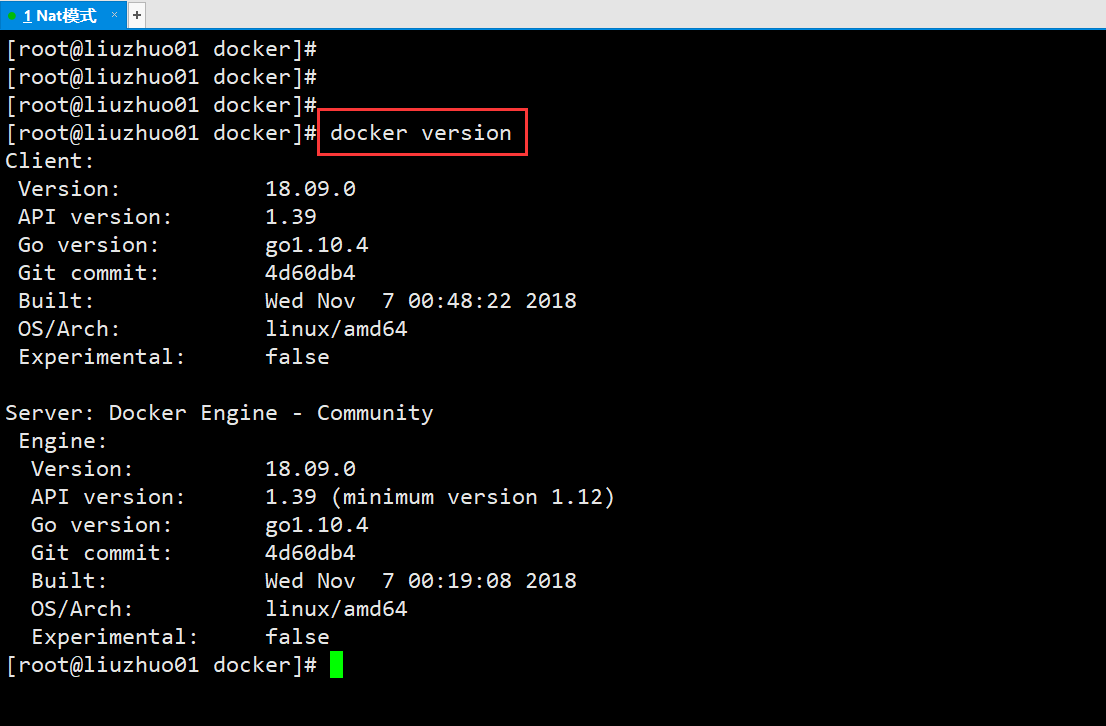
docker info
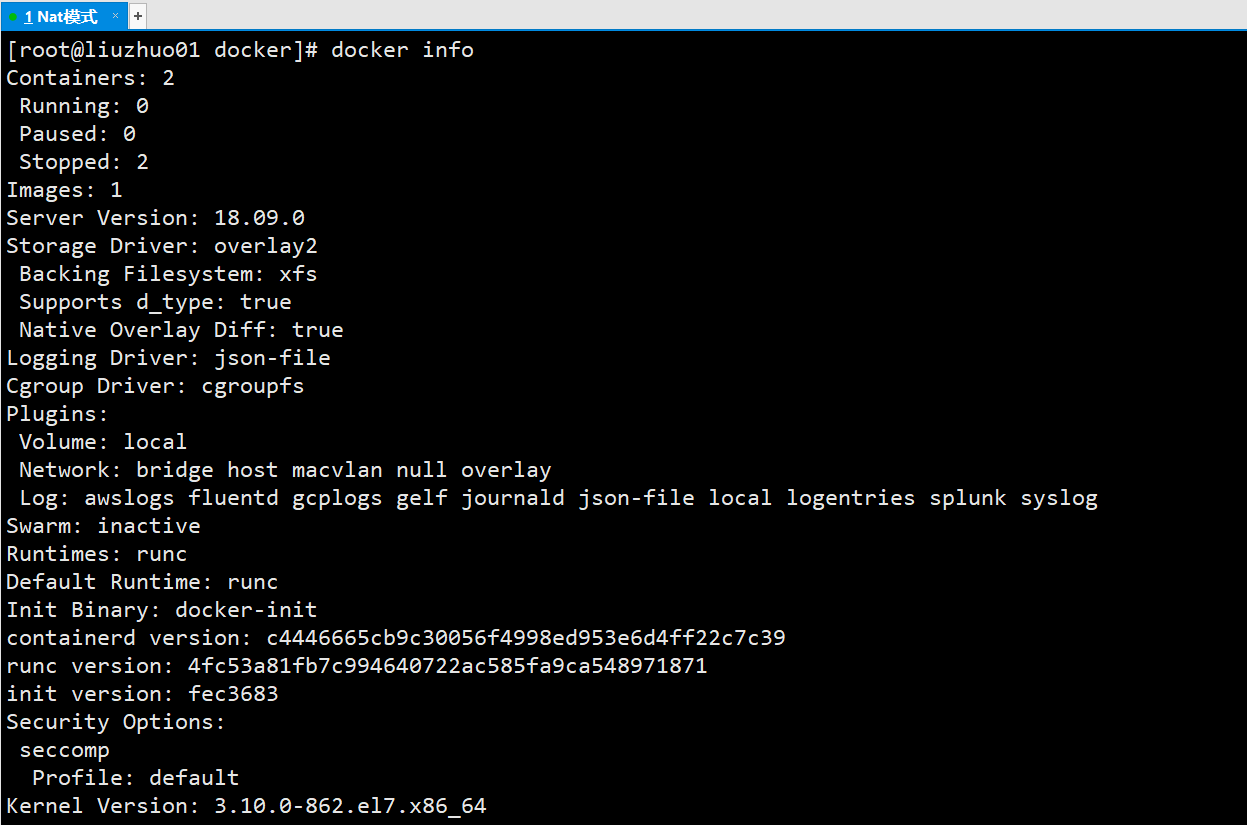
docker --help
重要,帮助指令,就像linux中的man指令一样。

镜像命令
docker images
列出本地主机上的镜像
docker images [OPTIONS]
各个选项说明:
REPOSITORY: 表示镜像的仓库源
TAG: 镜像的标签
IMAGE ID: 镜像ID
CREATED: 镜像创建时间
SIZE: 镜像大小
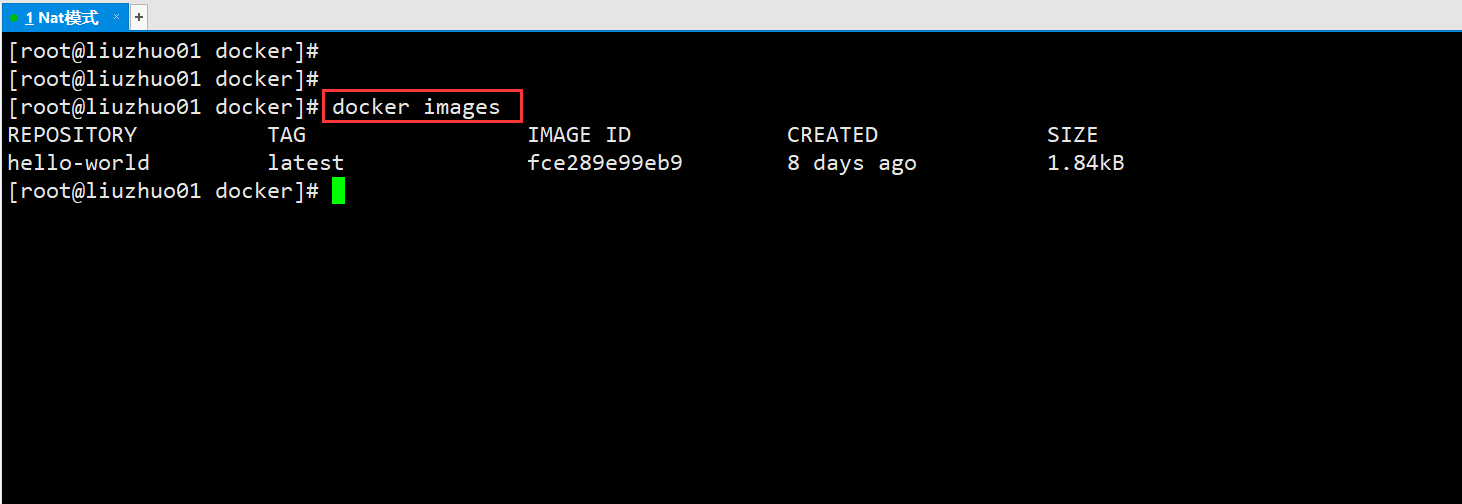
同一仓库源可以有多个 TAG,代表这个仓库源的不同个版本,我们使用 REPOSITORY:TAG 来定义不同的镜像。
如果你不指定一个镜像的版本标签,例如你只使用 ubuntu,docker 将默认使用 ubuntu:latest 镜像。
OPTIONS说明
-a: 列出所有镜像
-q: 只列出镜像的id
--digests: 显示出镜像的摘要信息
--no-trunc: 显示出完整的镜像信息
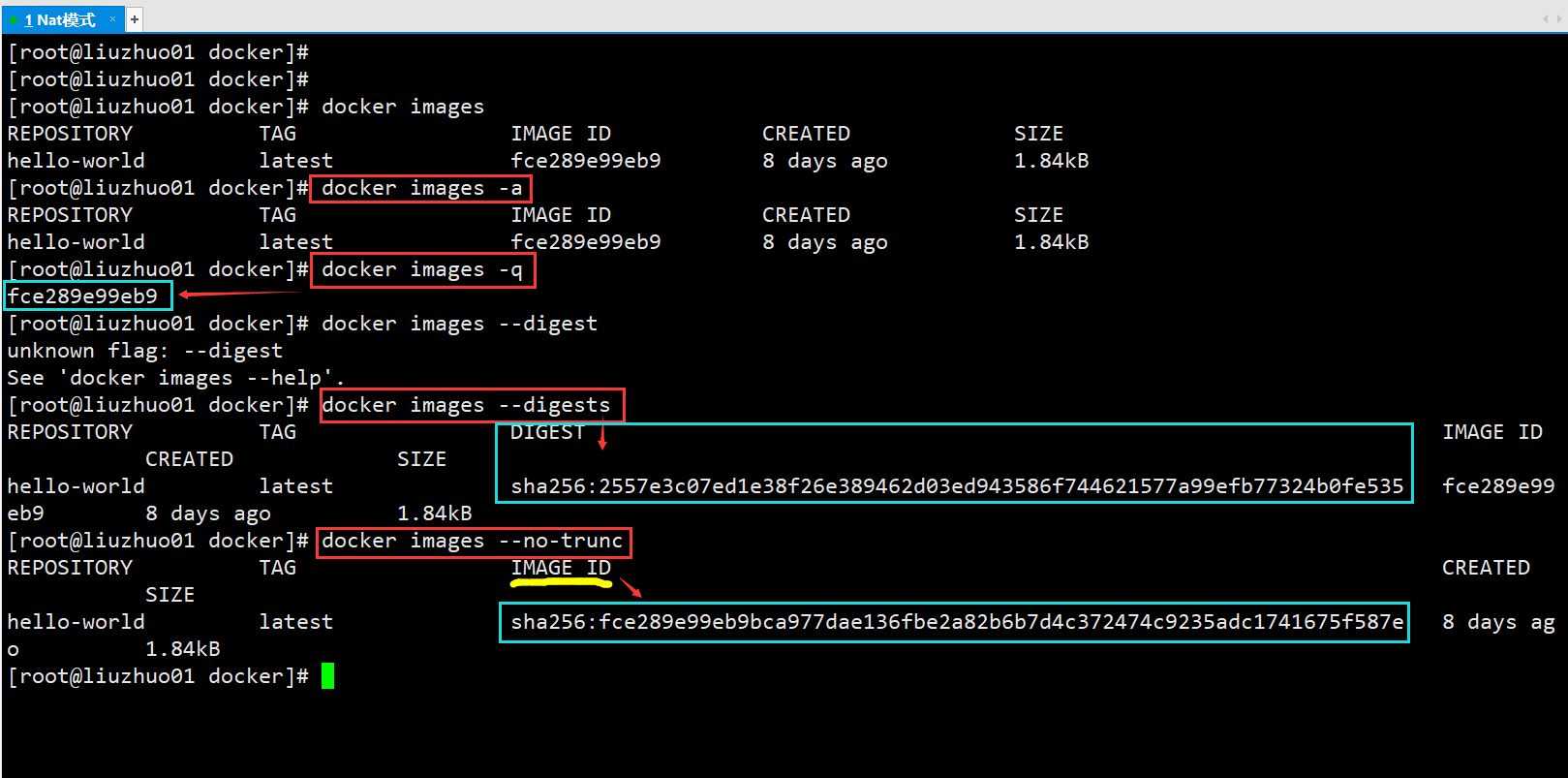
docker search
在docker hub上面查找某个镜像
docker search 镜像名 [OPTION]
NAME: 镜像的名字
DESCRPTION: 镜像的描述信息
STARS: 相当于点赞数,星数,越多说明人用的越多
OFFICIAL: 是否官方
AUTOMATED: 是否自动构建、组装
使用该命令 与 在docker hub上面直接查找镜像是一样。docker hub地址:https://hub.docker.com
比如说:查找 tomcat镜像
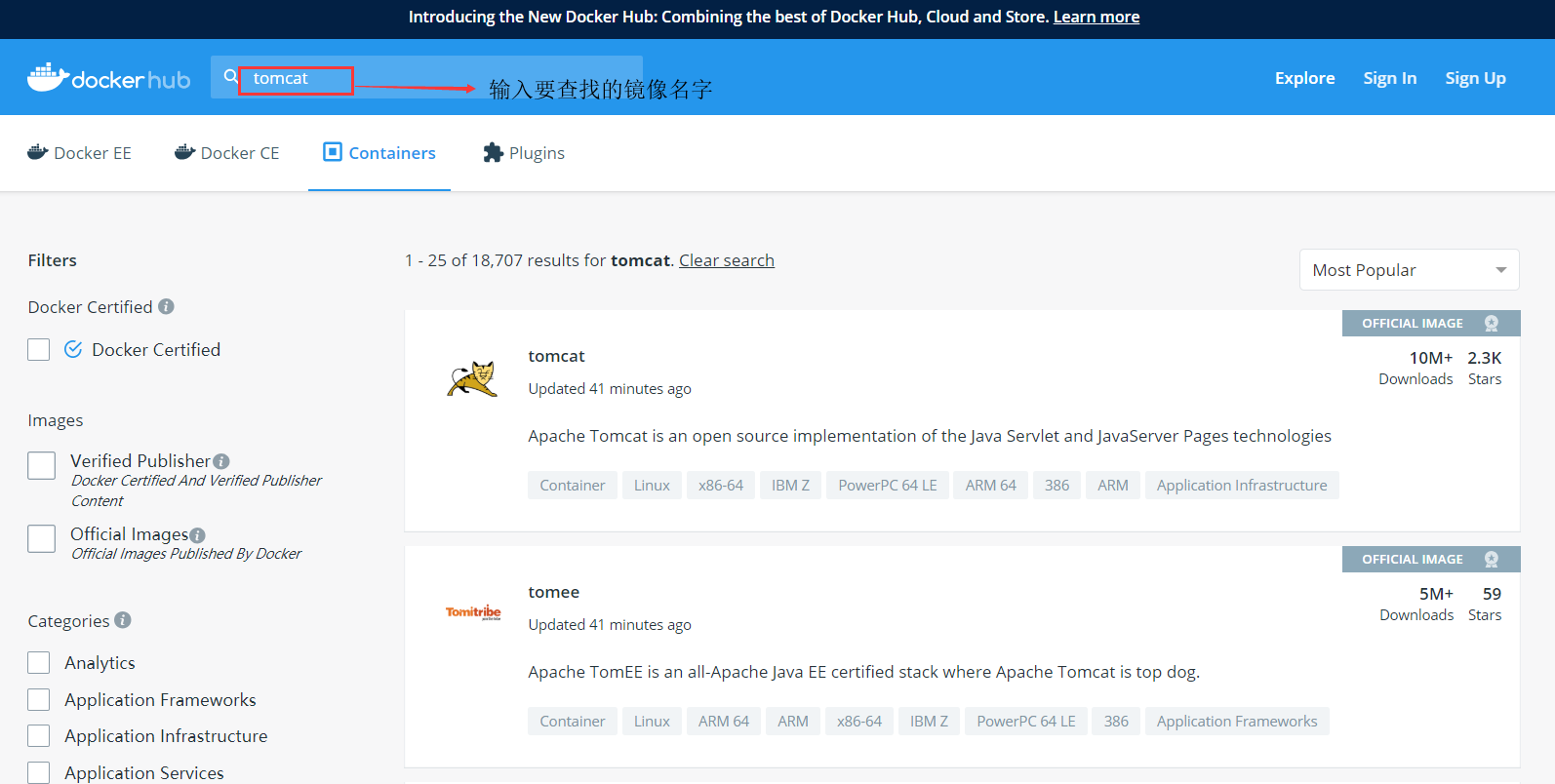
OPTIONS说明:
--no-trunc: 显示完整的镜像描述
-s 3: 列出收藏数(点赞数)不小于指定值的镜像。(这里就是不小于3)
这里说明一下, 命令已经过时了,现在使用:--filter=stars=3 来代替了
--automated: 只列出automated build类型的镜像
这里说明一下, 命令已经过时了,现在使用:--filter=is-automated=true 来代替了
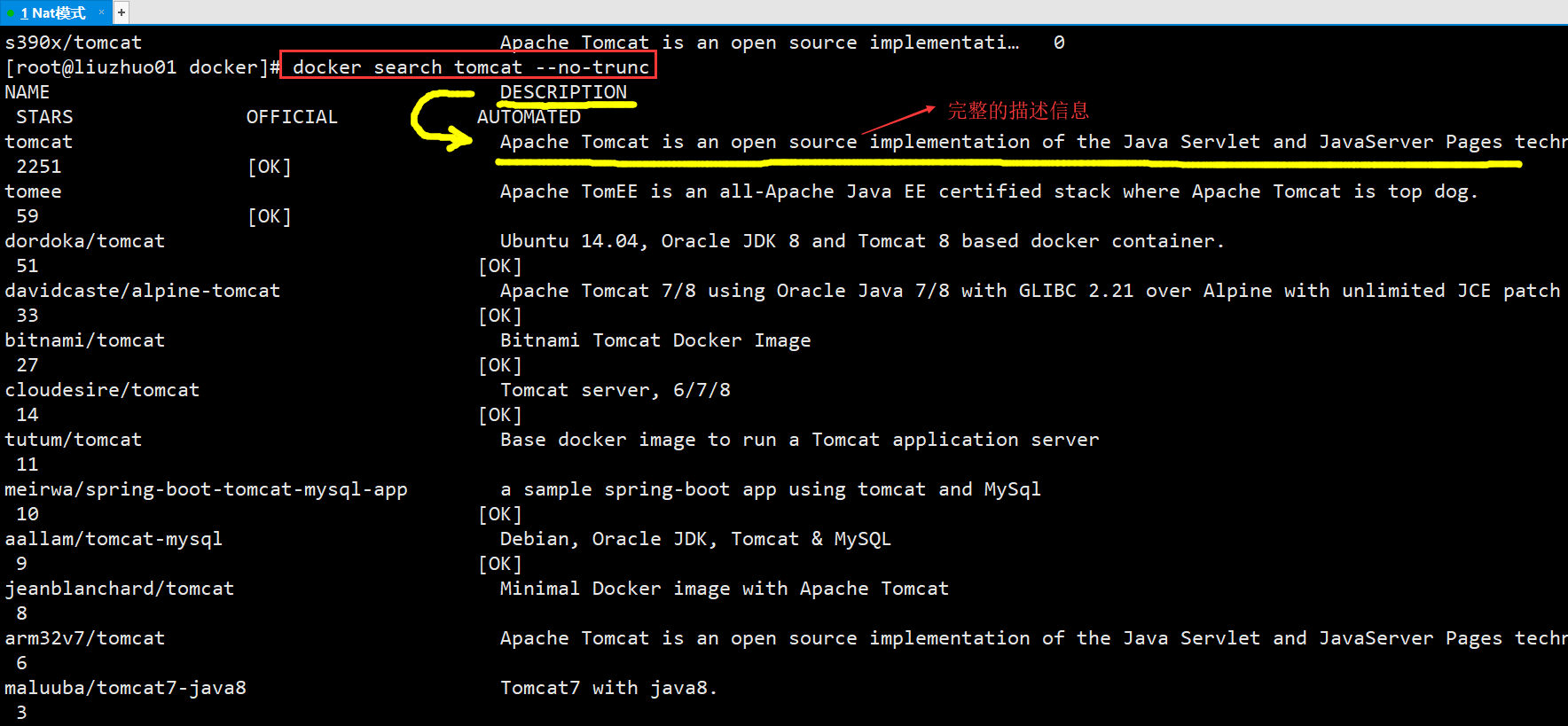
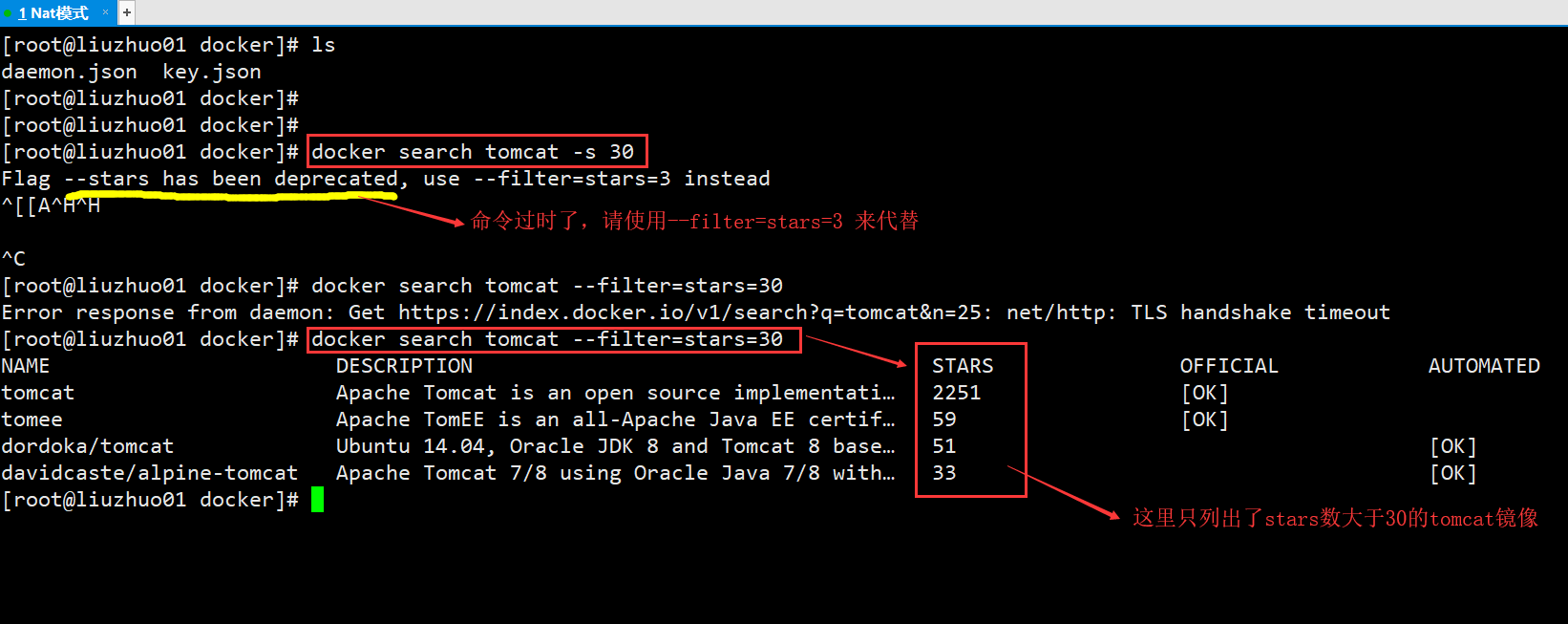
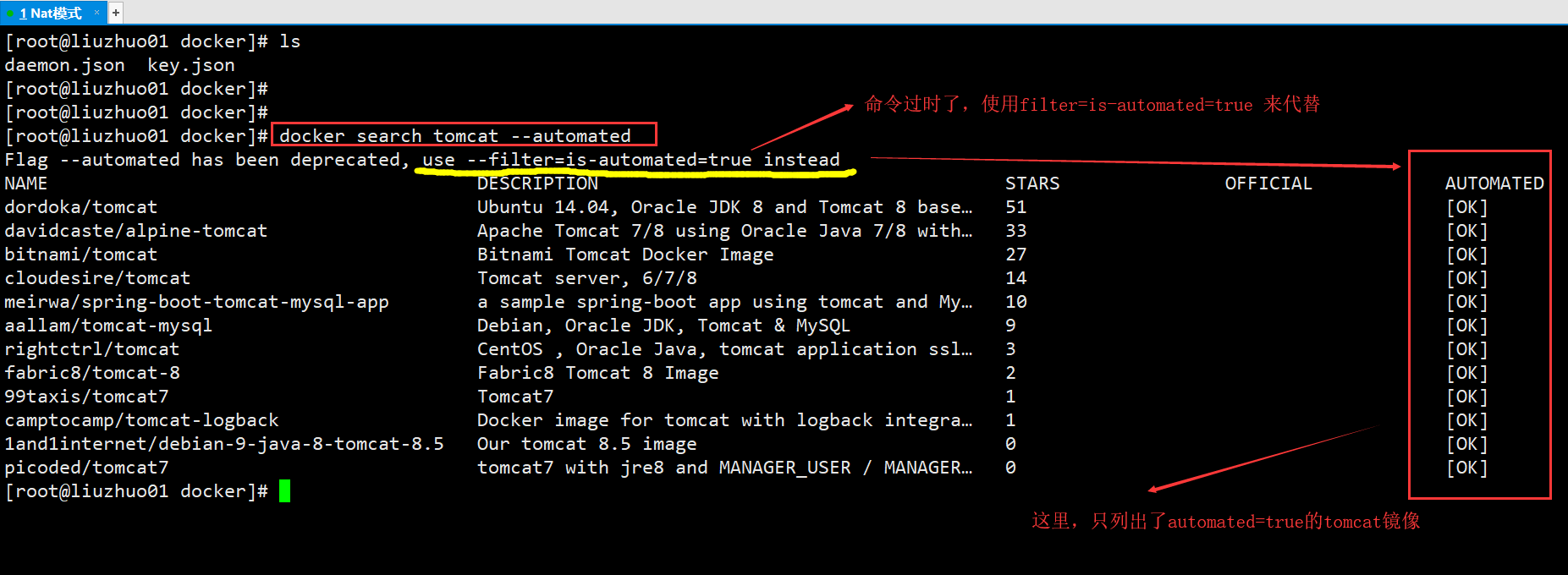
docker pull
下载某个镜像,如果没有配置阿里云镜像,就是从docker huh上面拉取镜像,配置了的话,就是从阿里云镜像上面拉取镜像。
没有配置的话,下载速度老慢了,会吓死个人的。
docker pull 镜像名字[:TAG]
如果镜像名后面不加 :TAG , 那么就是下载最新的镜像。即 :latest。
docker pull tomcat <======> docker pull tomcat:latest
现在,比如下载tomcat镜像。
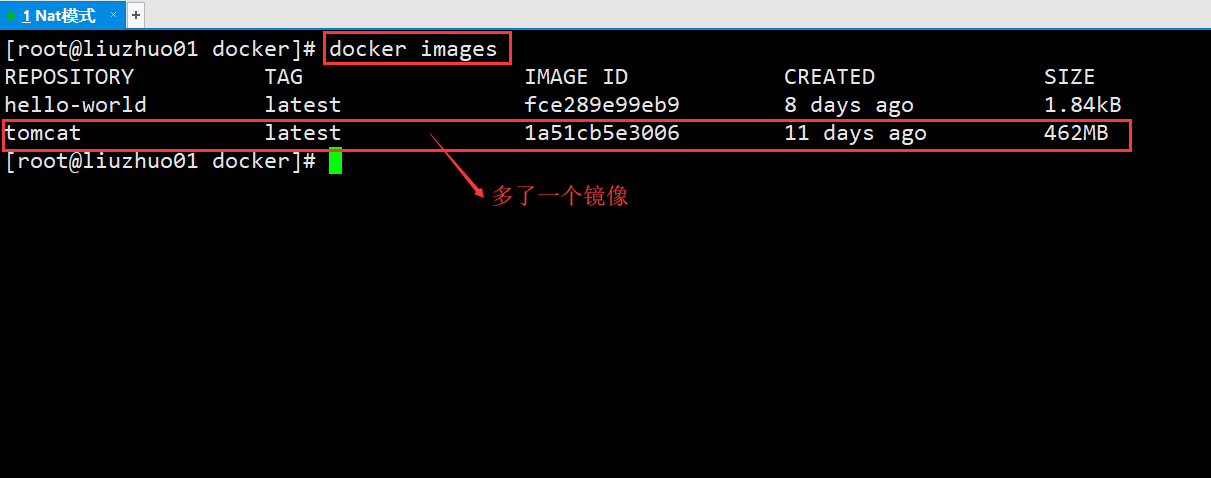
如果,不想下载最新的镜像,要么就需要加上tag标签,那tag在哪里可以看呢?查官网。
比如,要下载tomcat镜像,点击进去后,会发现很多tag。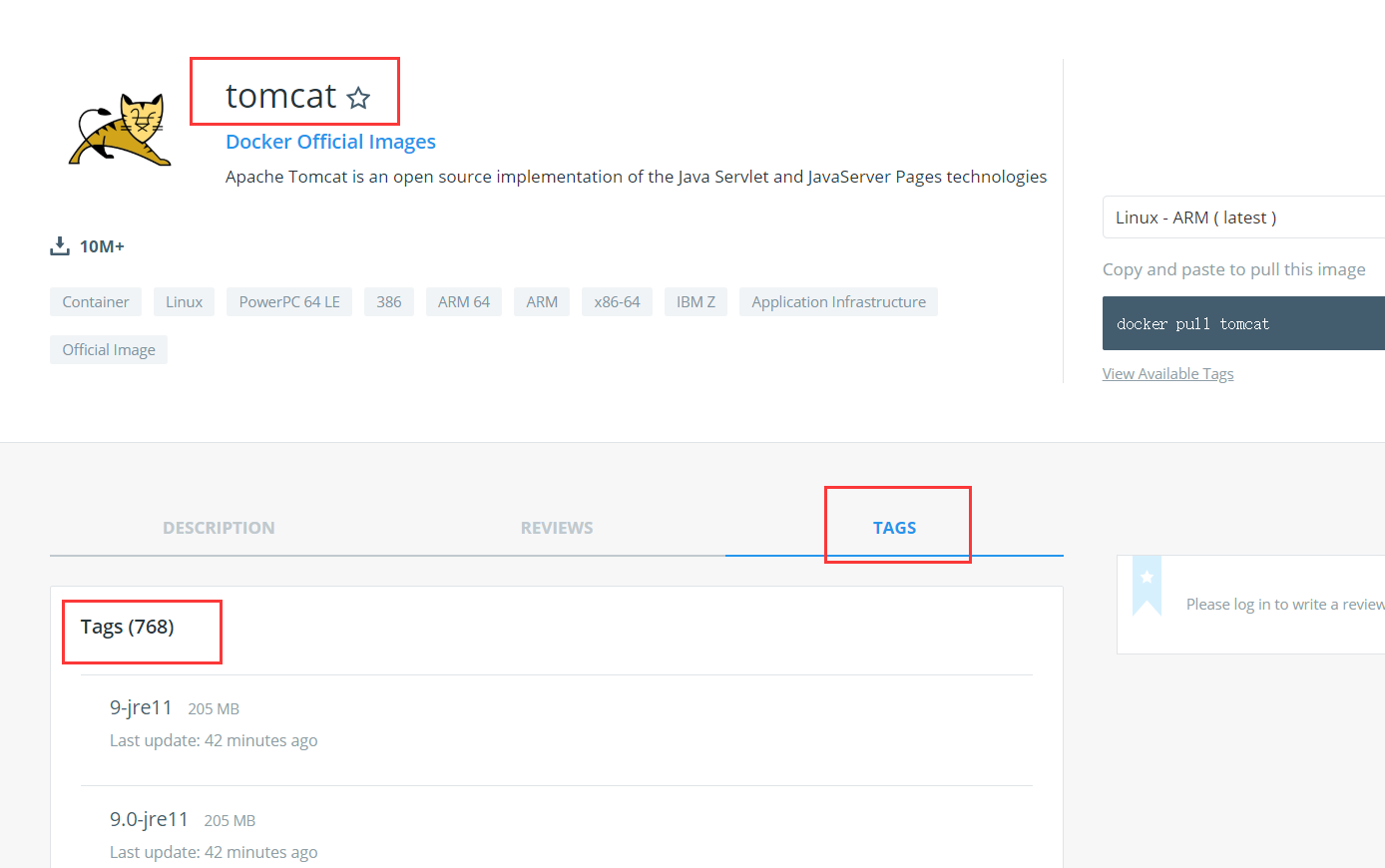
docker rmi
删除某个镜像
docker rmi 某个XXX镜像名字(或镜像ID)
注意,如果你不加tag,那么就是删除latest的镜像。
强制删除一个镜像
docker rmi -f 镜像名字(或镜像ID)
删除多个镜像:
docker rmi -f 镜像名1:TAG 镜像名2:TAG
多个镜像,用空格隔开
删除全部:
docker rmi -f $(docker images -qa)
使用了$(),很像mysql中的 in的作用,delete from table where id in(id1,id2,id3)。
docker images -qa:查找本地所有镜像的id
使用镜像名删除:
使用镜像id删除: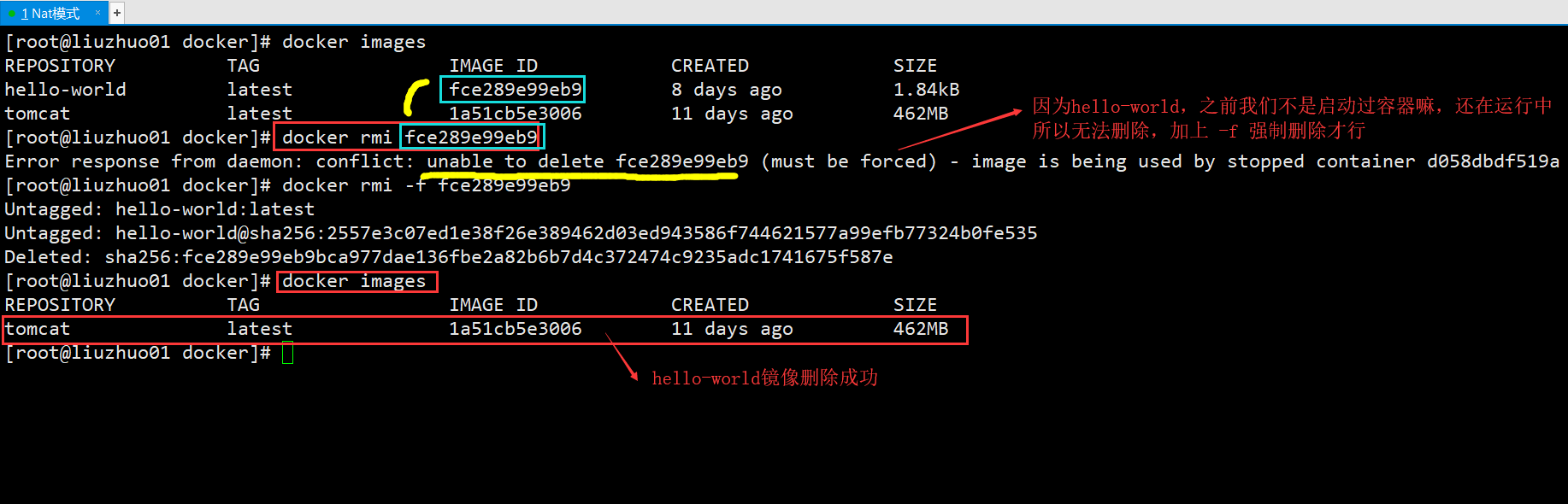
容器命令
有镜像才能创建容器,这是根本的前提(下载一个CentOS镜像演示)docker pull centos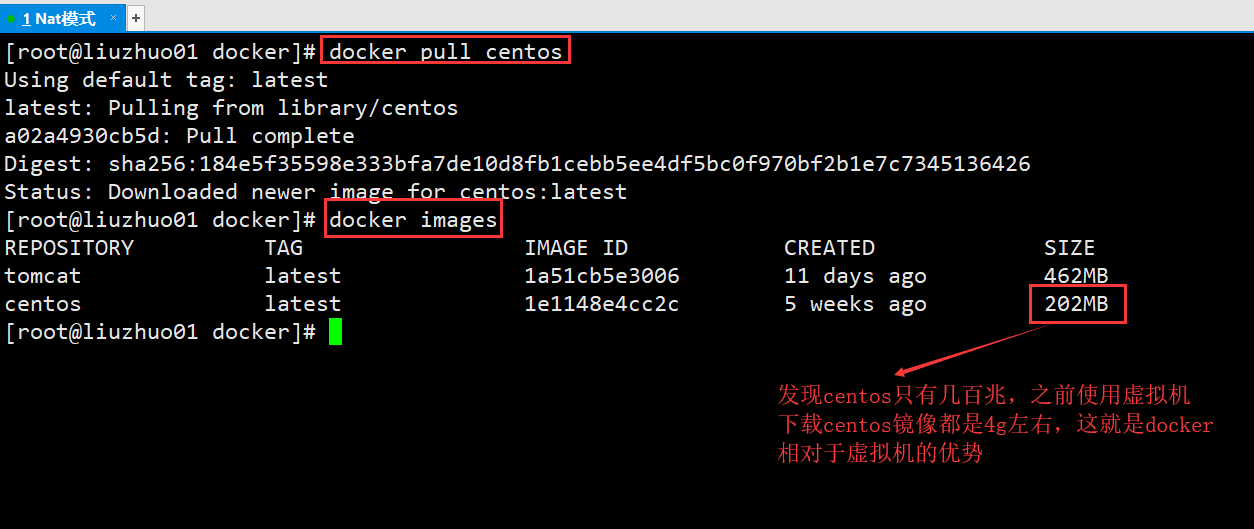
docker run image
新建并启动一个容器:
docker run [OPTIONS] IMAGE [COMMAND] [ARG...]
OPTIONS说明(常用):有些是一个减号,有些是两个减号
--name="容器新名字": 为容器指定一个名称;
-d: 后台运行容器,并返回容器ID,也即启动守护式容器;
-i:以交互模式运行容器,通常与 -t 同时使用;
-t:为容器重新分配一个伪输入终端,通常与 -i 同时使用;
-P: 随机端口映射;(大写)
-p: 指定端口映射,有以下四种格式 (小写)
ip:hostPort:containerPort
ip::containerPort
hostPort:containerPort
containerPort
启动交互式容器:
docker run -it centos (-i -t 可以缩写成:-it)
docker ps
列出当前所有运行的容器
docker ps [OPTIONS]
OPTIONS说明(常用):
-a :列出当前所有正在运行的容器 + 历史上运行过的。
-l :显示最近创建的容器(不管是否运行)。
-n:显示最近 n个创建的容器(不管是否运行)。
-q :静默模式,只显示容器编号。
--no-trunc :不截断输出。
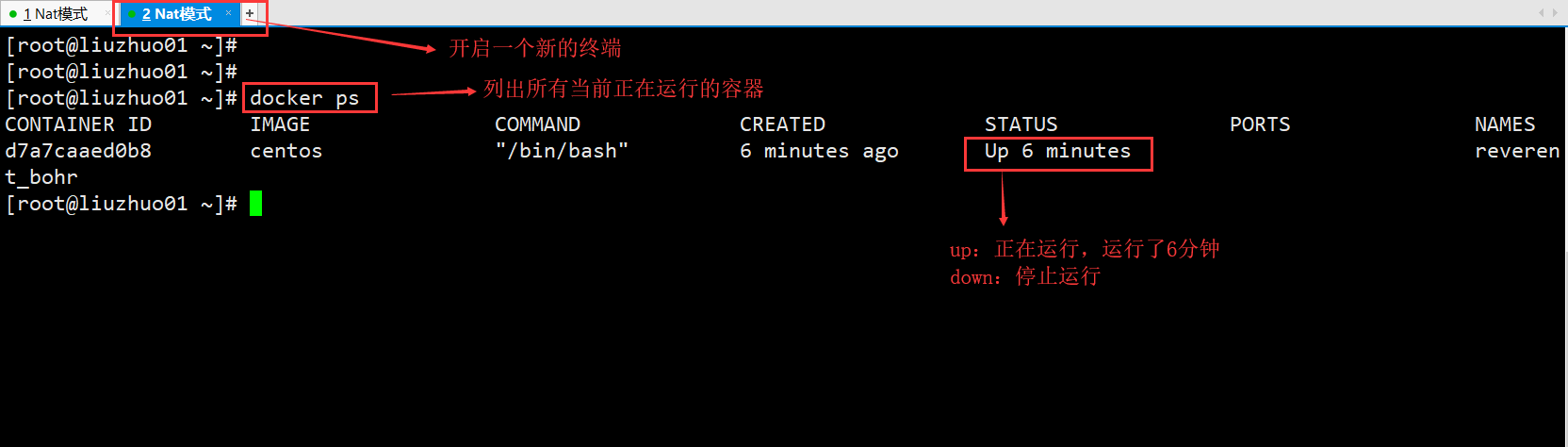
退出使用交互式运行的容器:
两种方式:
exit: 容器停止并退出交互式。
ctrl+P+Q:容器不停止但退出交互式。
使用 exit 退出刚刚我们启动的centos容器: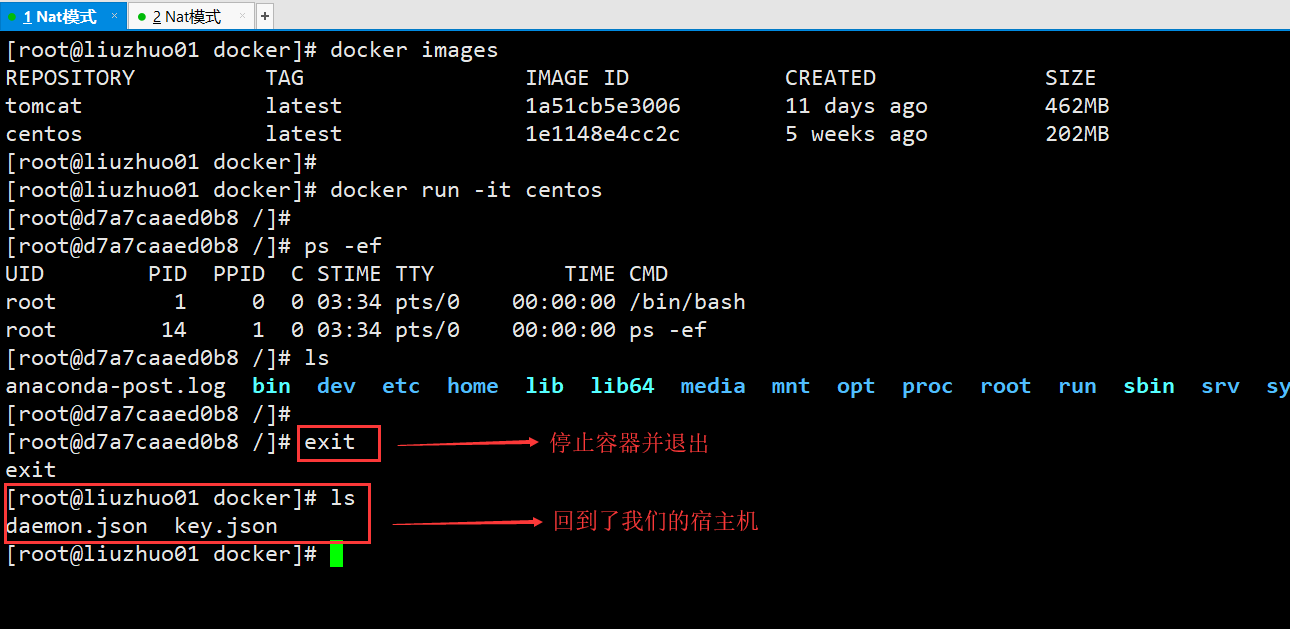
检测是否停止了容器: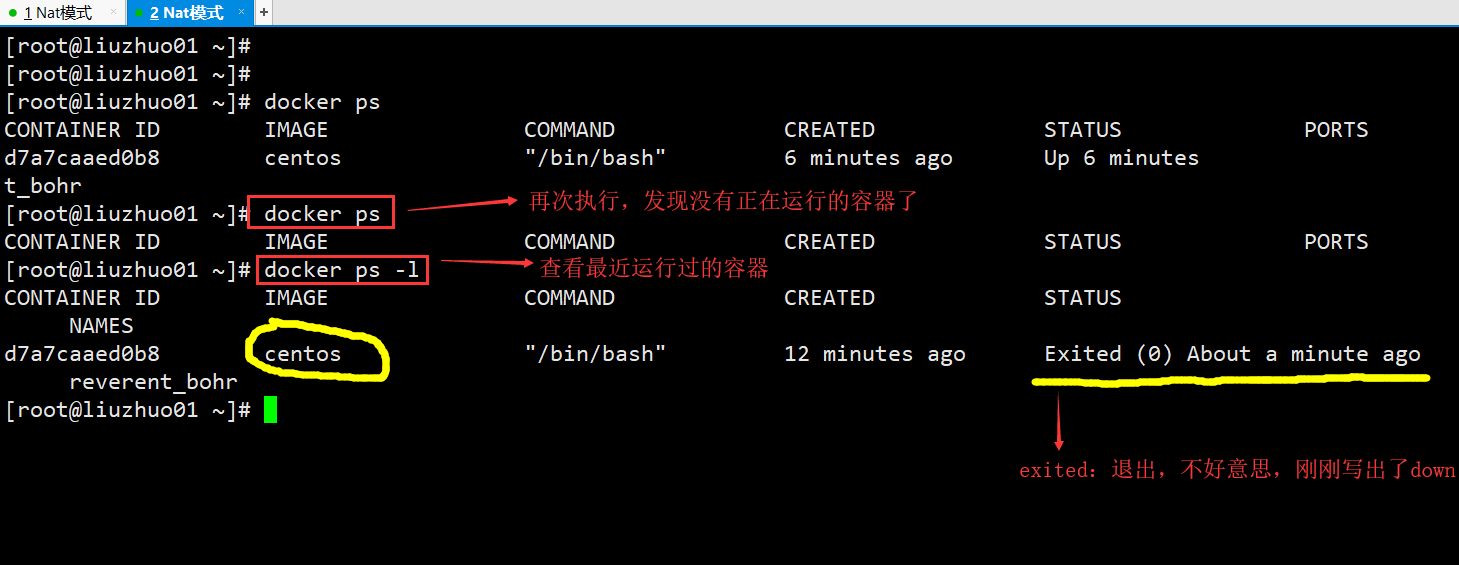
docker start
启动容器
docker start 容器ID或者容器名
再次启动,centos容器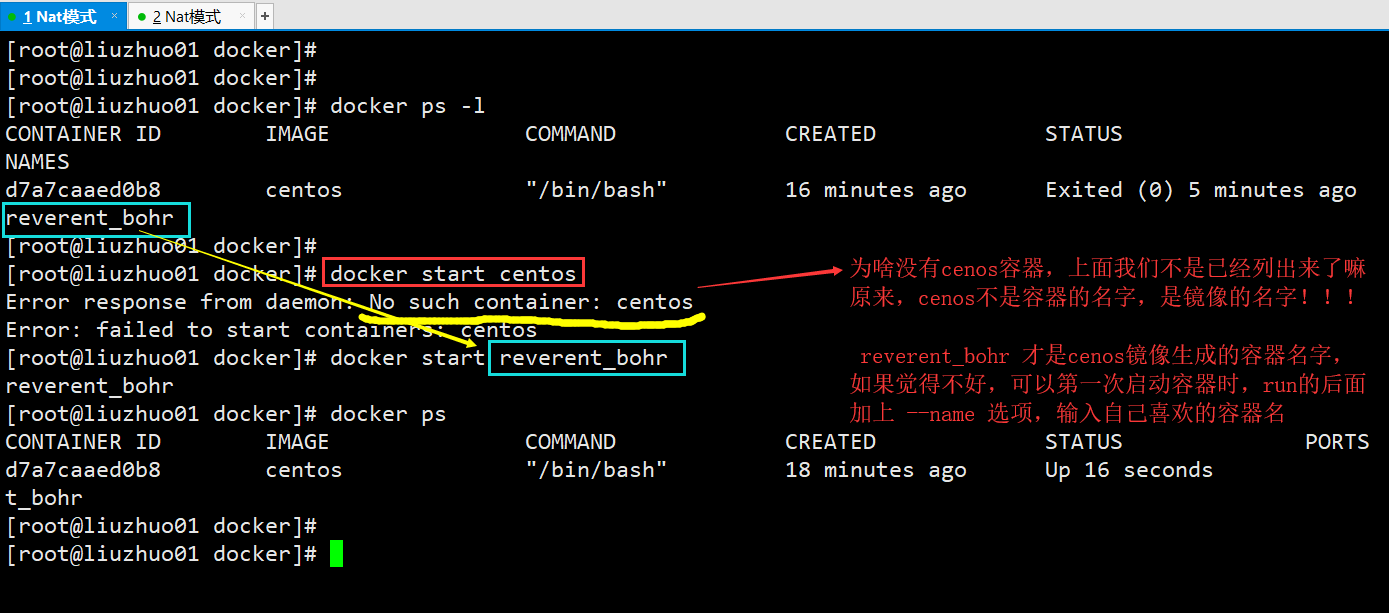
docker restart
重启容器
docker restart 容器ID或者容器名
重启centos容器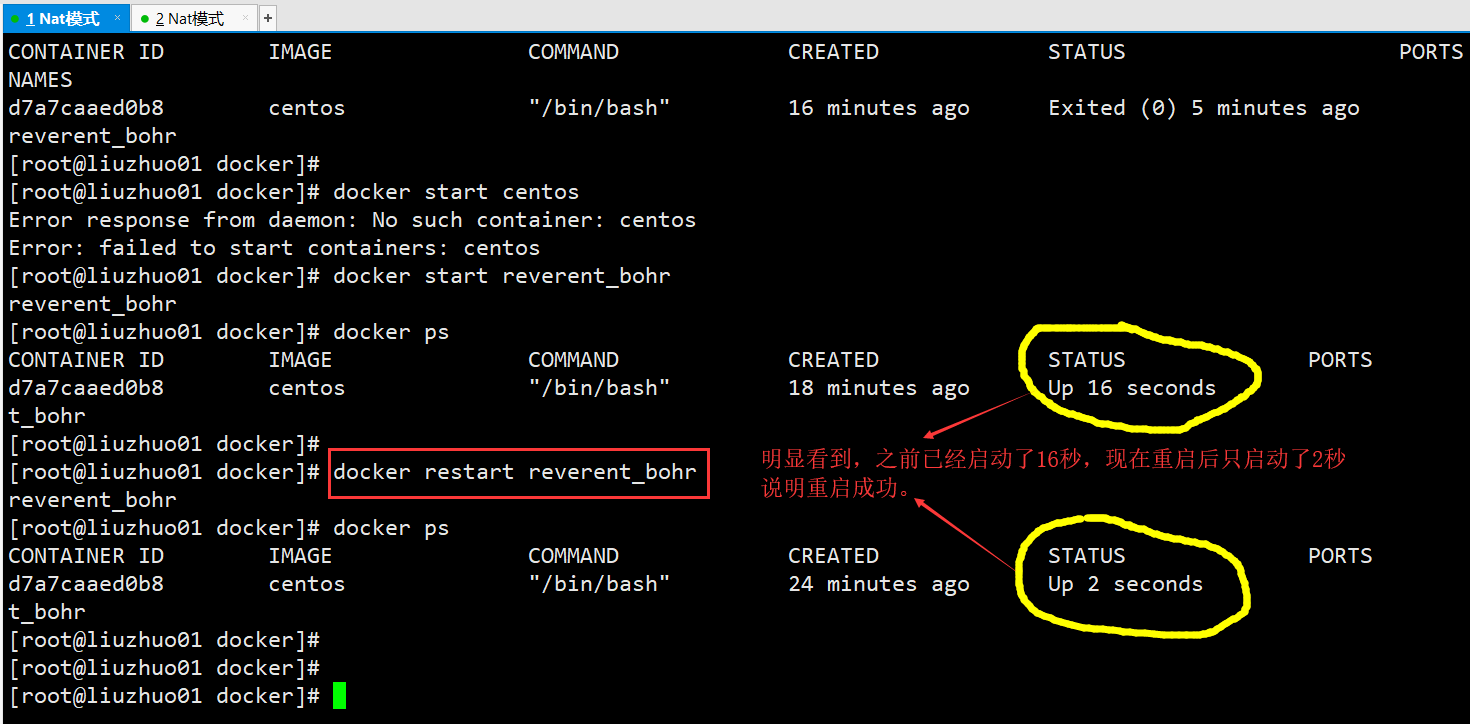
docker stop
停止容器
docker stop 容器ID或者容器名
停止centos容器运行: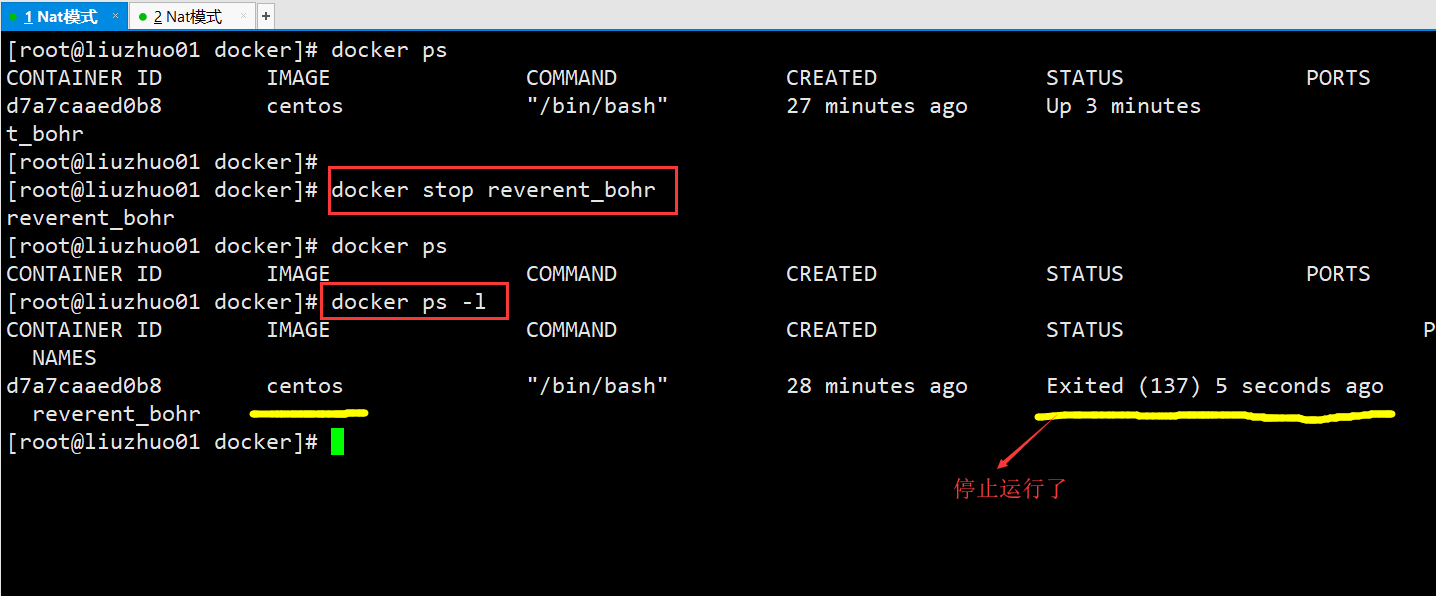
docker kill
强制停止
docker kill 容器ID或者容器名
强制停止:就好比直接拔掉了电源,而stop停止就相当于正常的关机操作。
docker rm
删除容器
docker rm 容器ID或者容器名
-f:选项,用来强制删除正在运行的容器。
注意:rmi:是删除镜像,rm才是删除容器。
一次性删除多个容器
方式一:docker rm -f $(docker ps -a -q)
方式二:docker ps -a -q | xargs docker rm
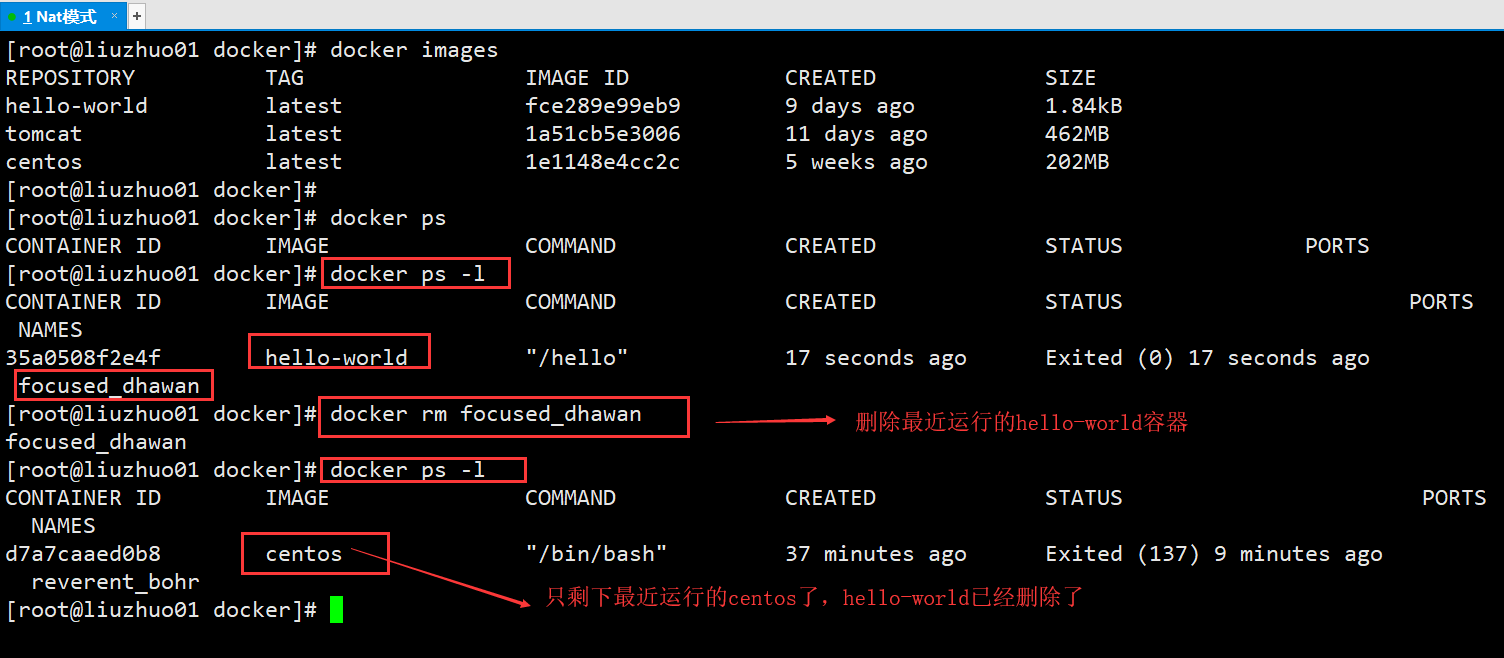
重点
1.启动守护式容器
docker run -d 镜像ID或镜像名
之前,我们使用的是交互式启动容器,现在我们来以后台的方式来启动容器: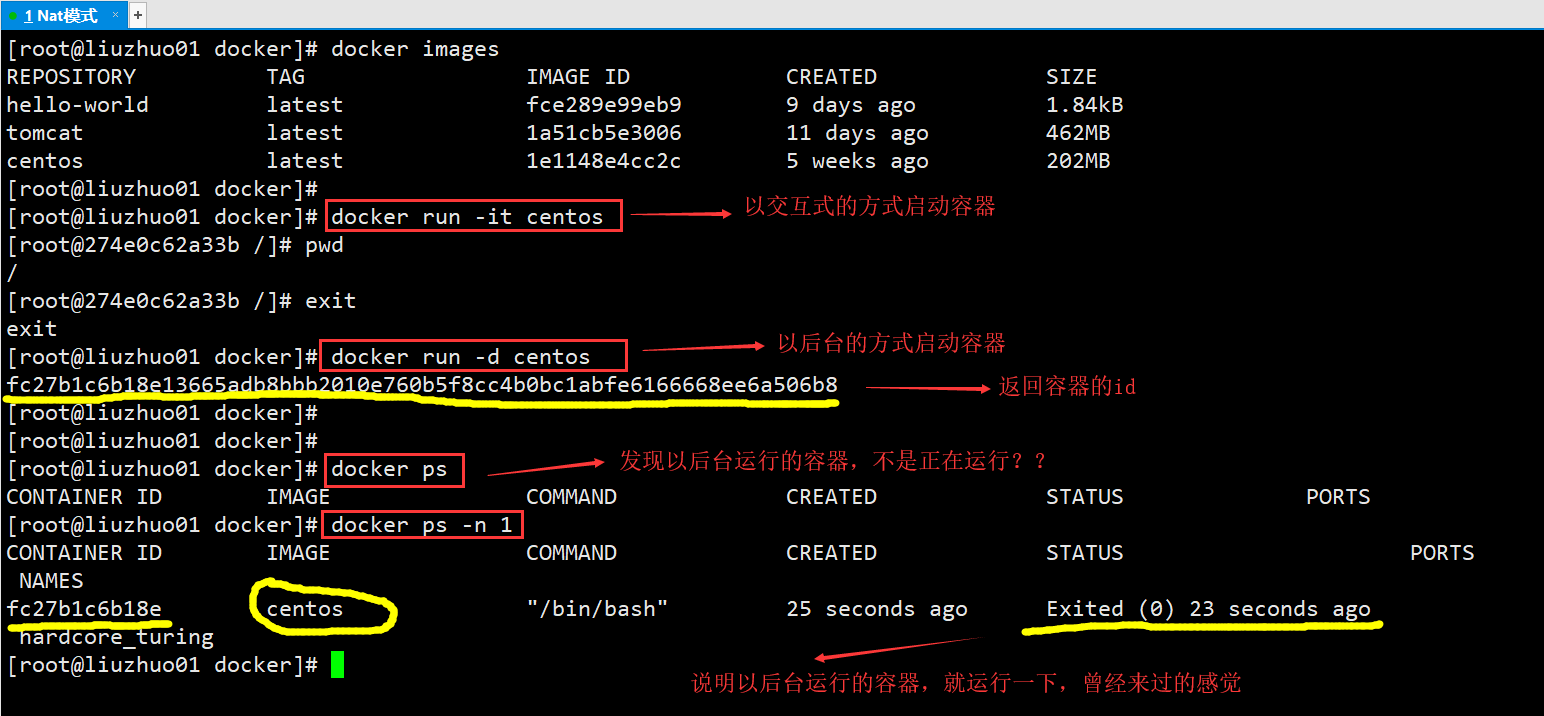
问题:然后docker ps -a 进行查看, 会发现容器已经退出了。
很重要的要说明的一点: Docker容器后台运行 , 就必须有一个前台进程. 否则会自动退出。
容器运行的命令如果不是那些一直挂起的命令(比如运行top,tail),就是会自动退出的。
这个是docker的机制问题,比如你的web容器,我们以nginx为例,正常情况下,我们配置启动服务只需要启动响应的service即可。例如:service nginx start
但是,这样做,nginx为后台进程模式运行,就导致docker前台没有运行的应用,这样的容器后台启动后,会立即自杀,因为他觉得他没事可做了。所以,最佳的解决方案是,将你要运行的程序以前台进程的形式运行。
2.查看容器运行的日记
docker logs -f -t --tail 容器ID
-t: 打印日志时,会加入时间戳
-f: 只打印最新的日志,会不退出,一直打印。
--tail 数字: 显示最后的多少条日志。(数字是几,就打印几条日志)
使用:docker run -d centos /bin/sh -c "while true;do echo hello zzyy;sleep 2;done"
因为后台运行会自动退出,所以当以后台运行容器时,我们加入了shell脚本,使其一直打印 hello zzyy,所以容器就不会退出。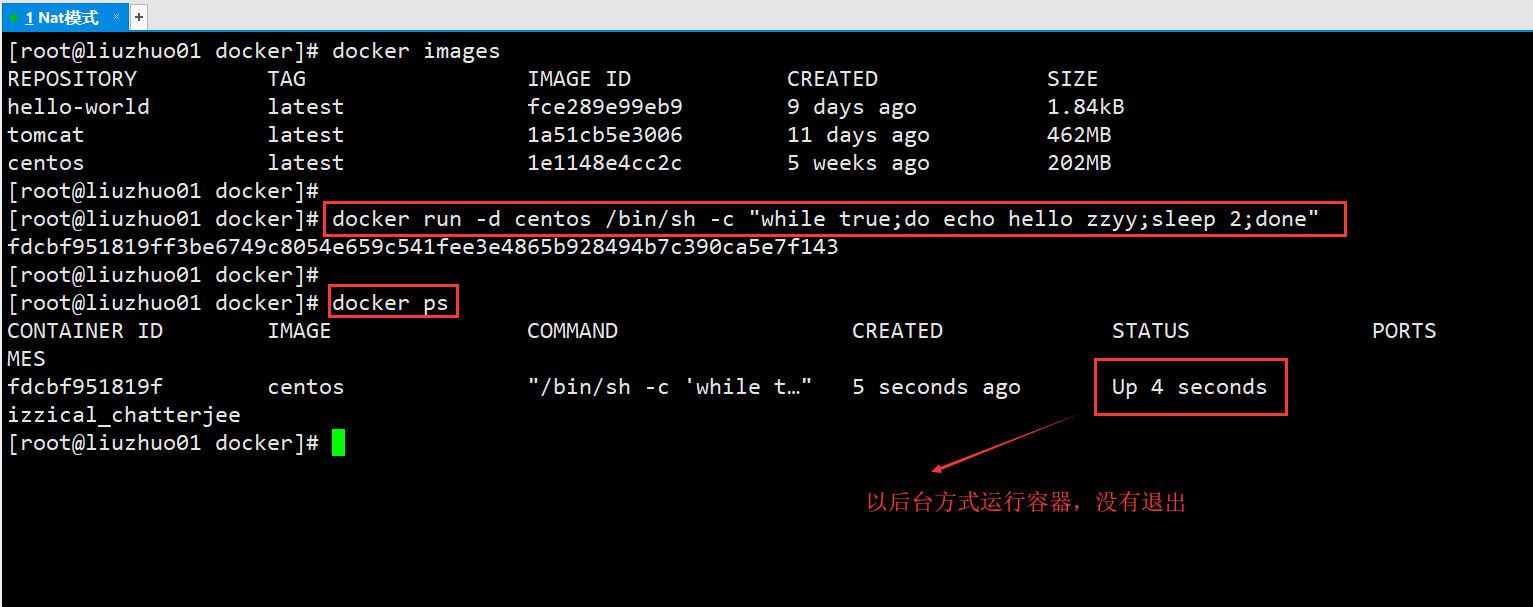
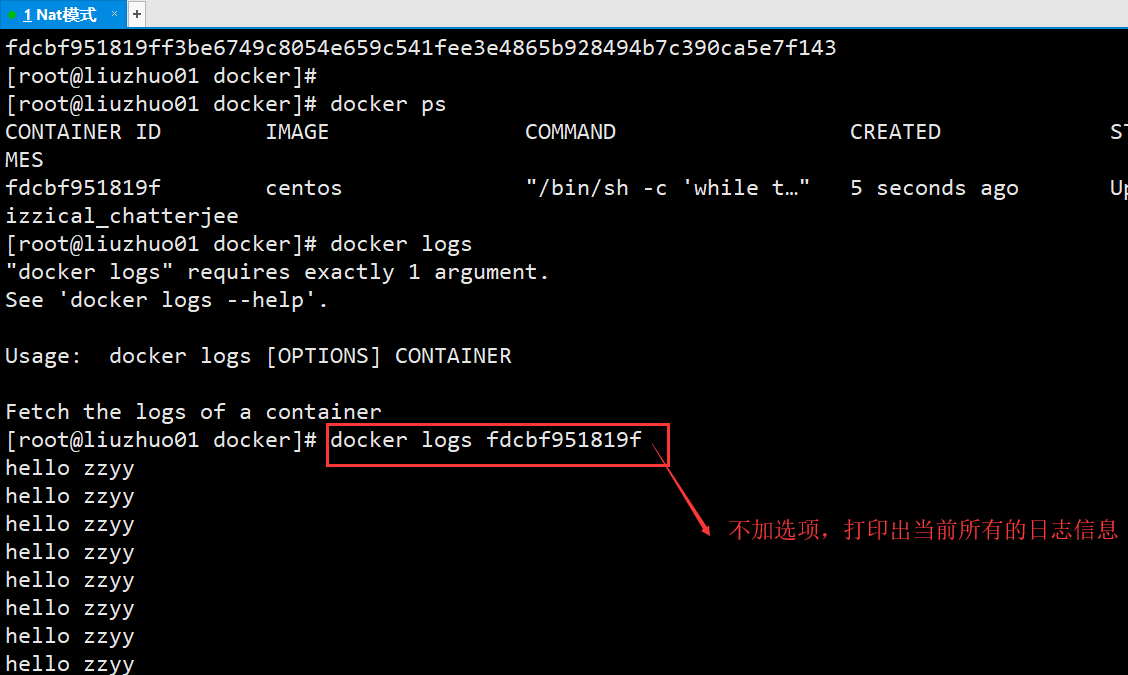
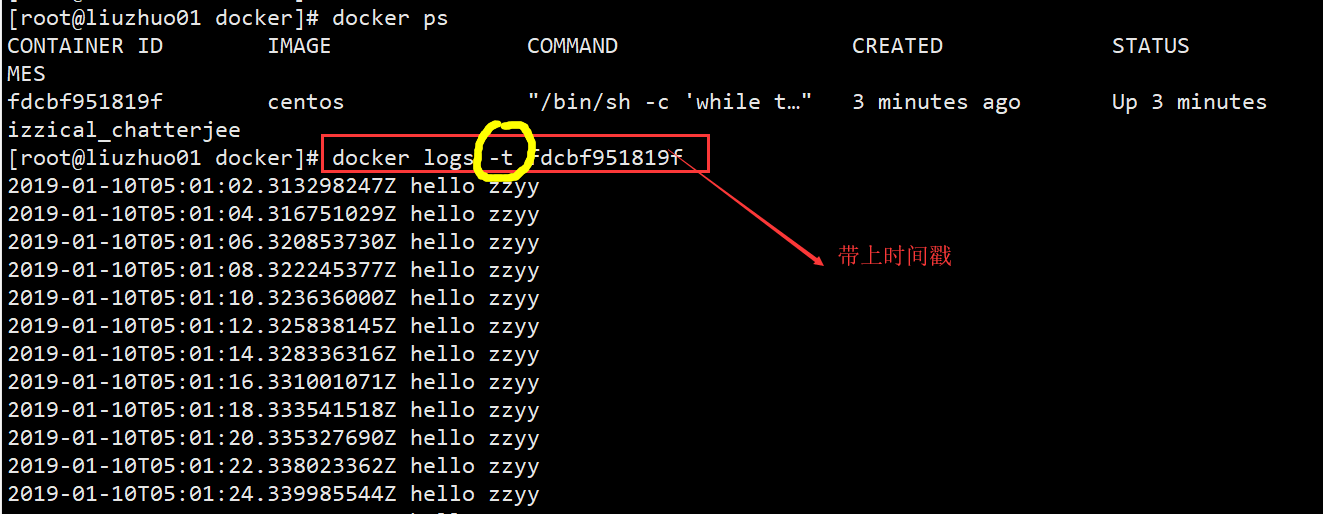
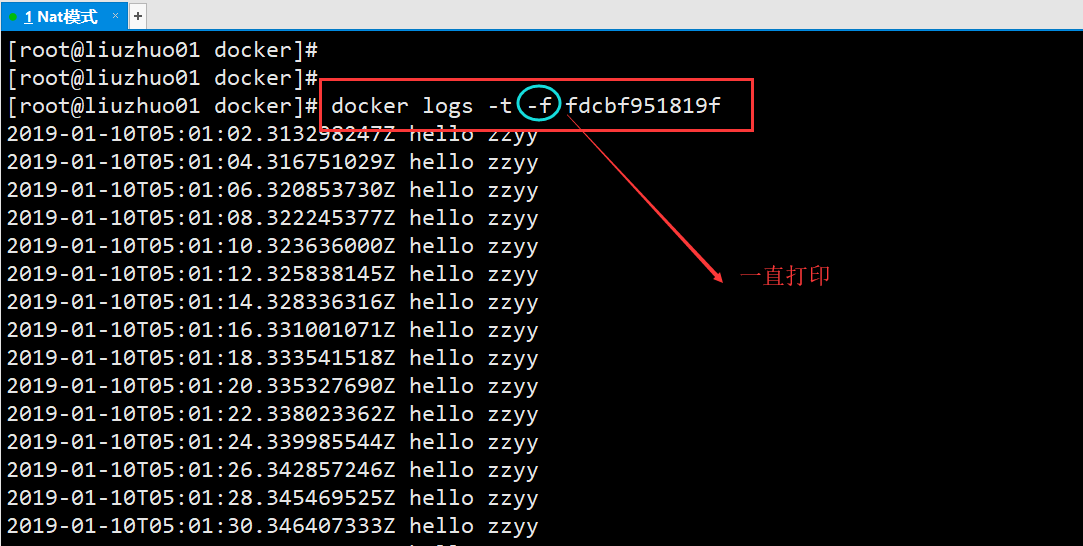
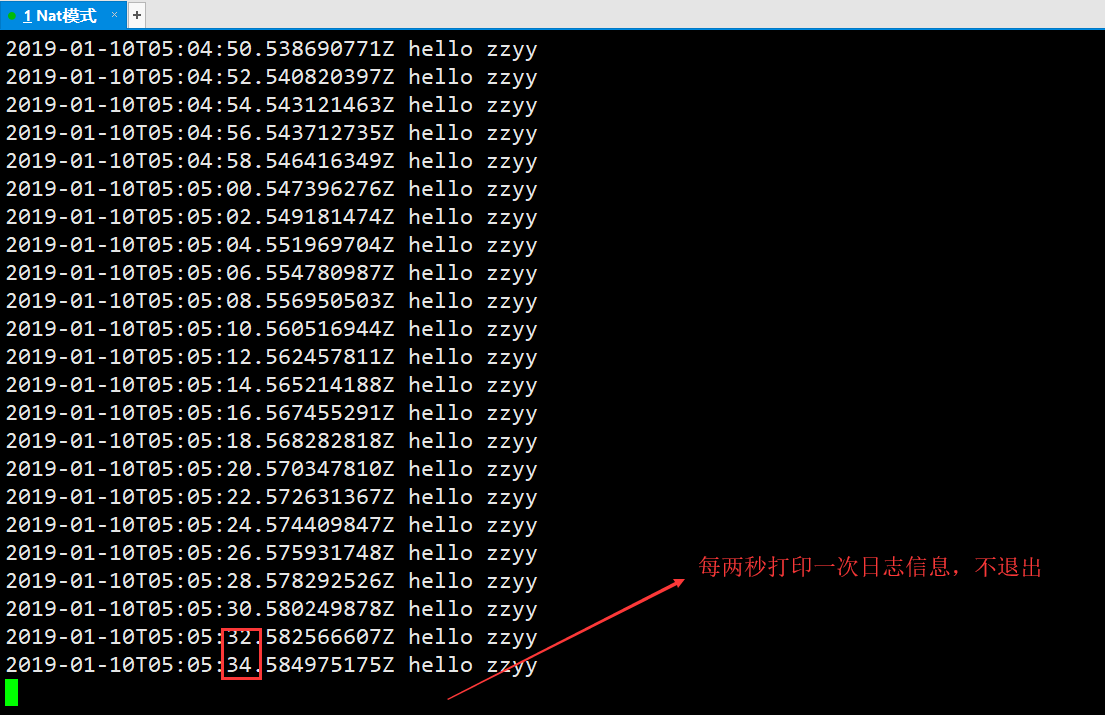
3.查看容器内运行的进程
docker top 容器的ID
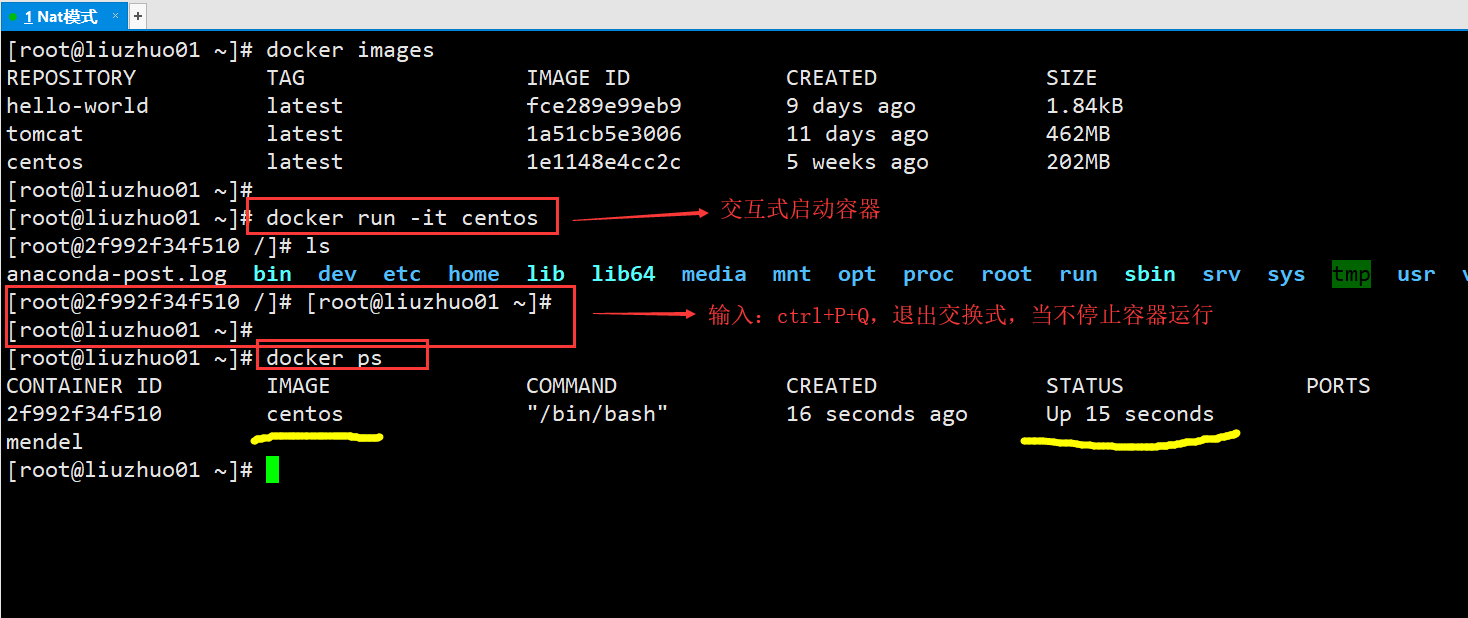
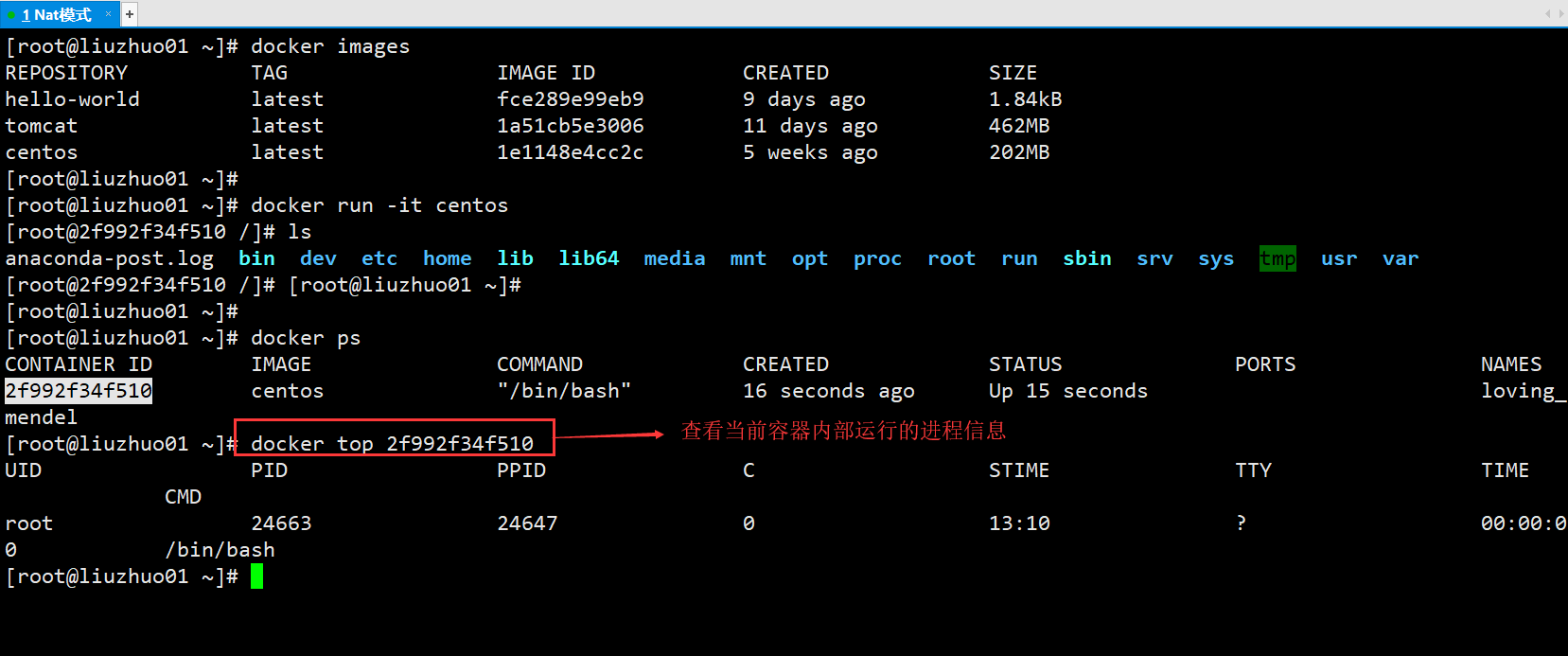
4.查看容器内部的细节
docker inspect 容器的ID
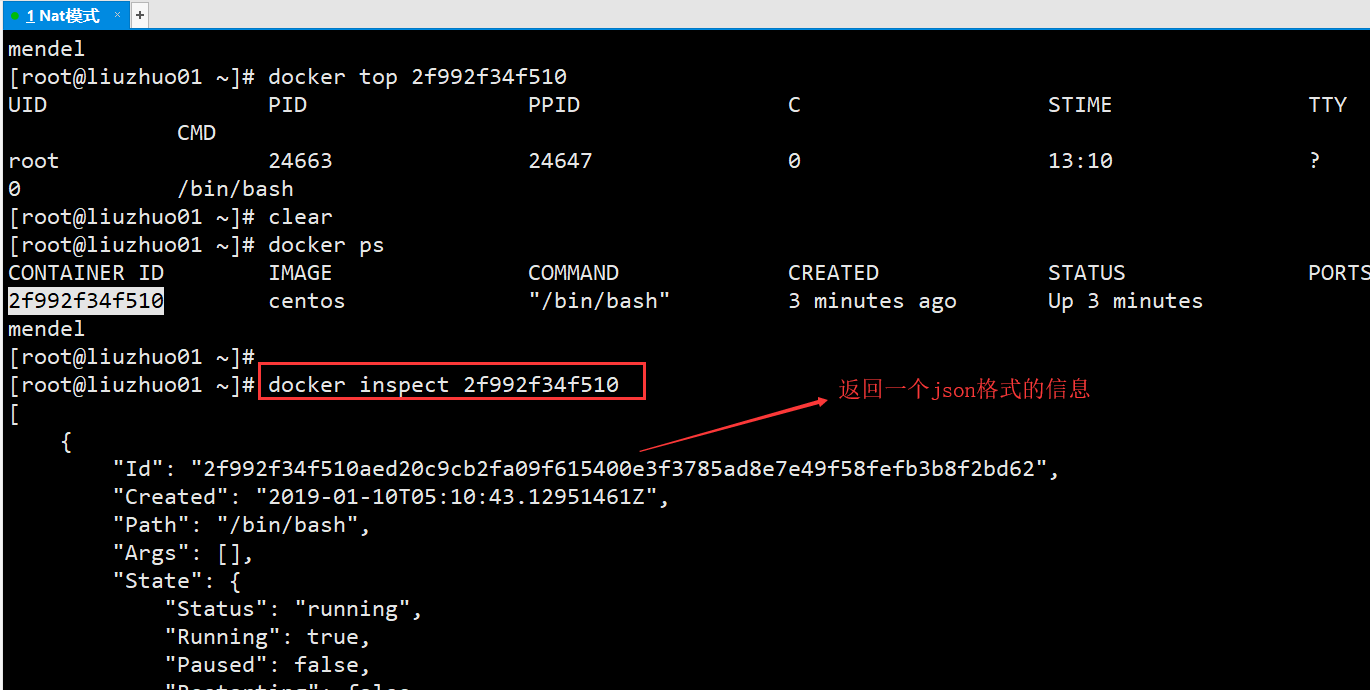
5.进入正在运行的容器并以命令行交互
有两种方式:
方式一:docker attach 容器ID
方式二:docker exec -it 容器ID /bin/bash
方式二的功能更强大些,其实docker exec 是运行当前容器的命令,运行完命令后,就返回到宿主机,由于运行的是/bin/bash,所以才没有返回到宿主机
方式一: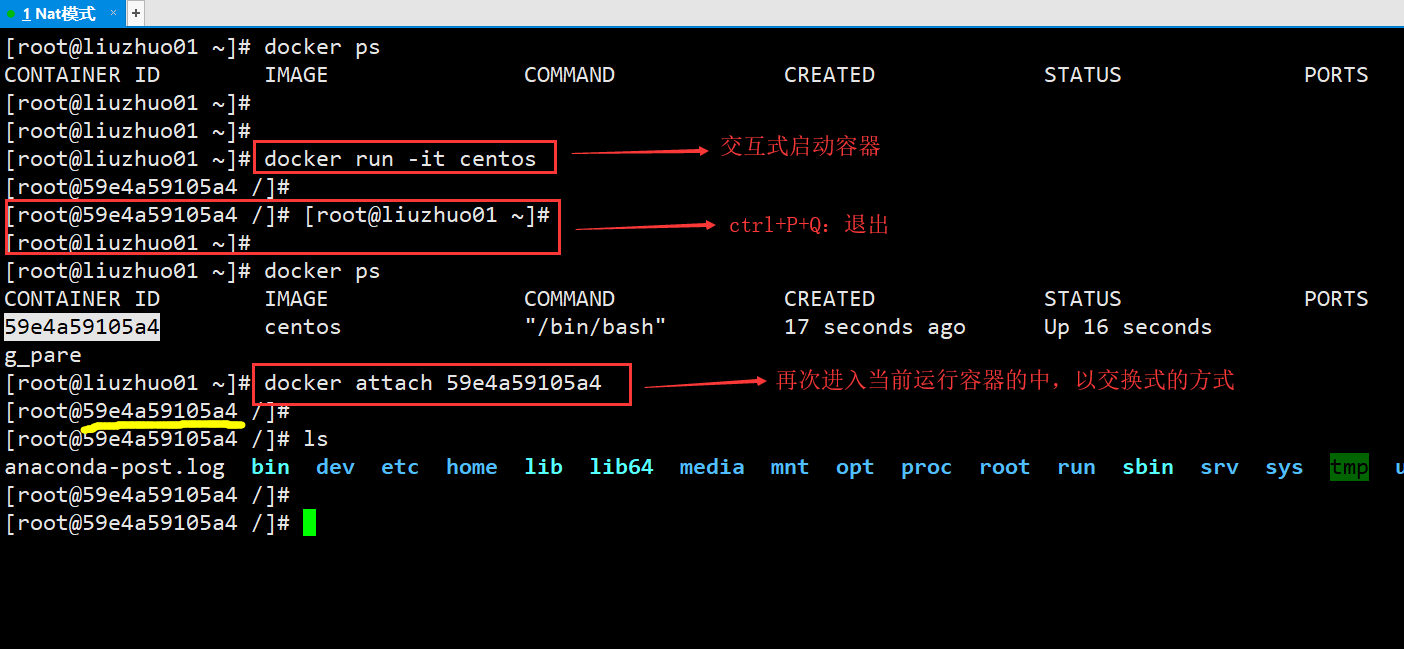
方式二: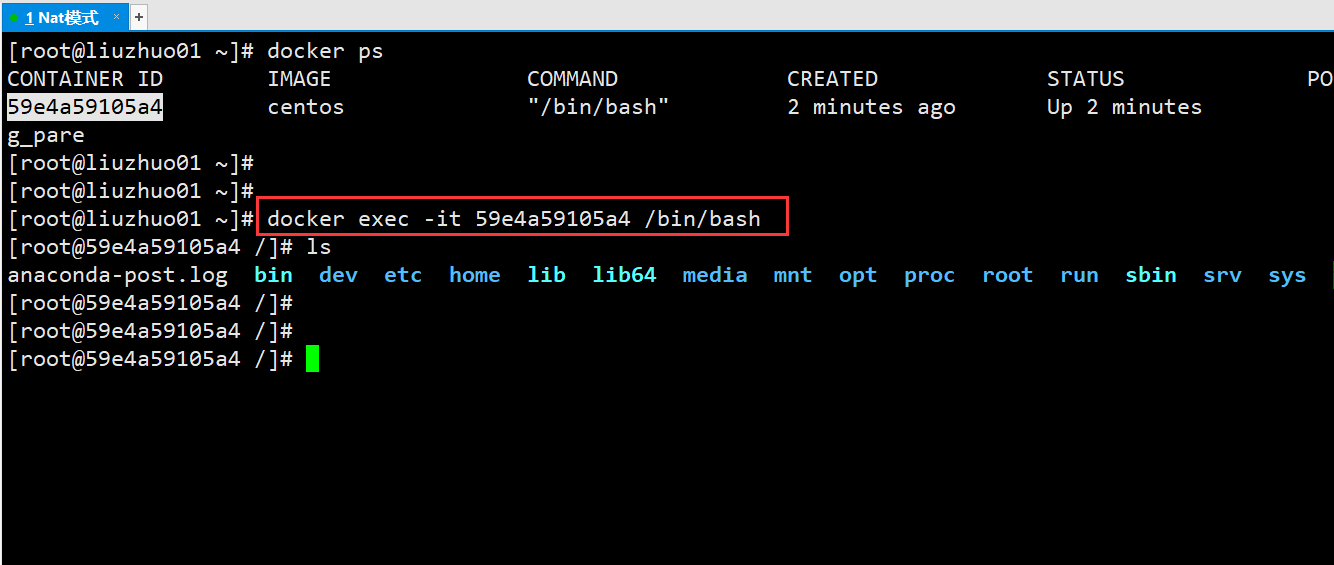
更强大的功能: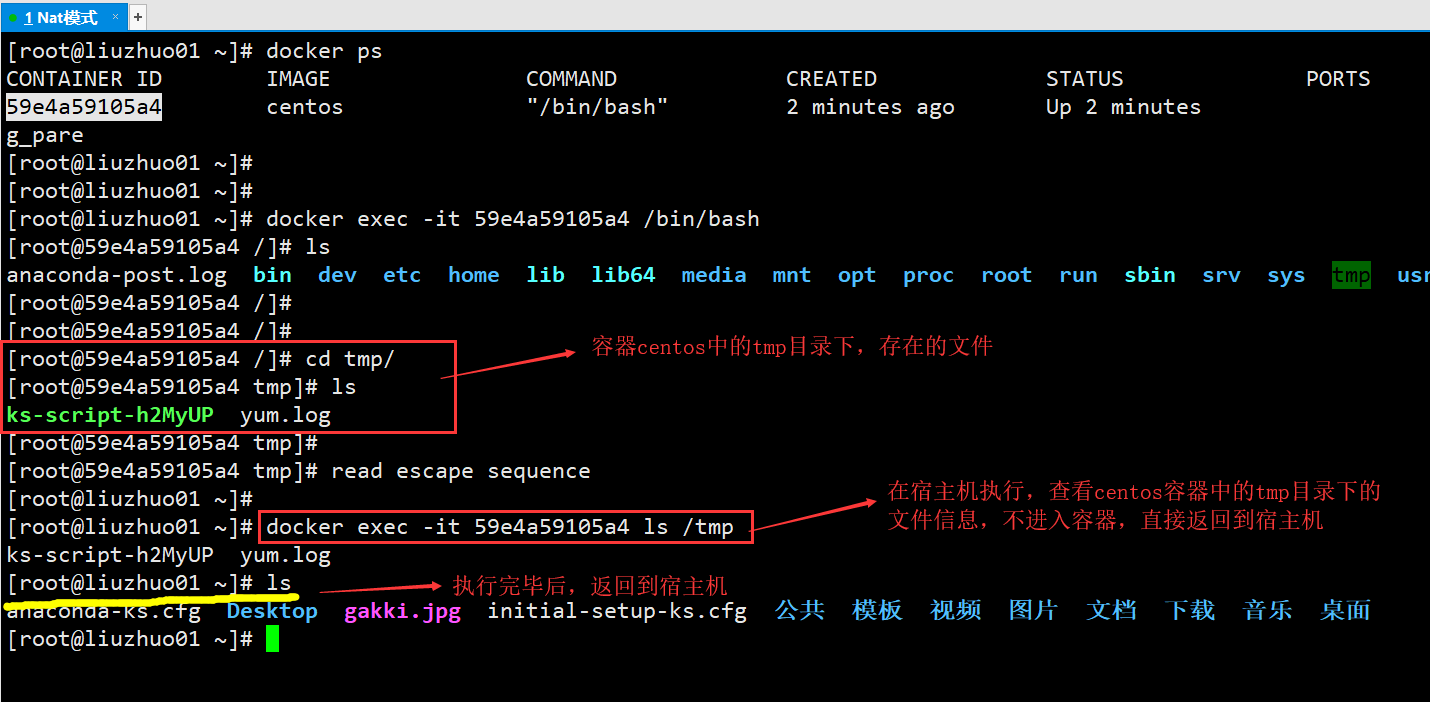
attach:直接进入容器启动命令的终端,不会启动新的进程。
exec:是在容器中打开新的终端,并且可以启动新的进程。
6.从容器内拷贝文件到宿主机上
docker cp 容器ID:容器内路径 目的主机路径
将centos中的/tmp下的yum.log 拷贝到root根目录下。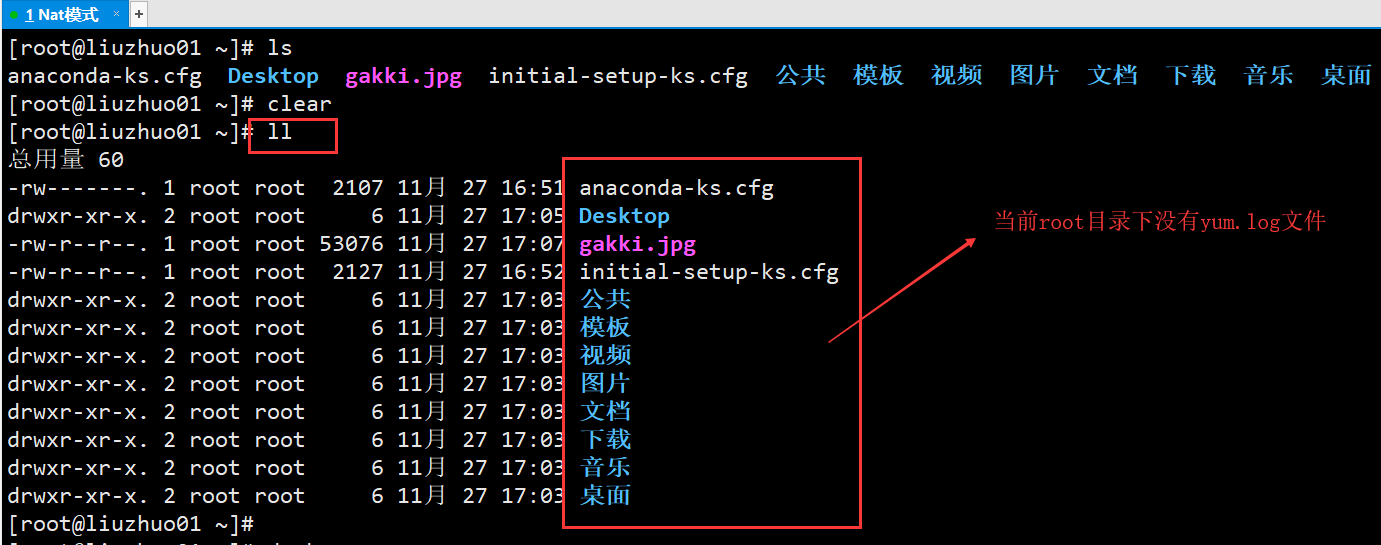
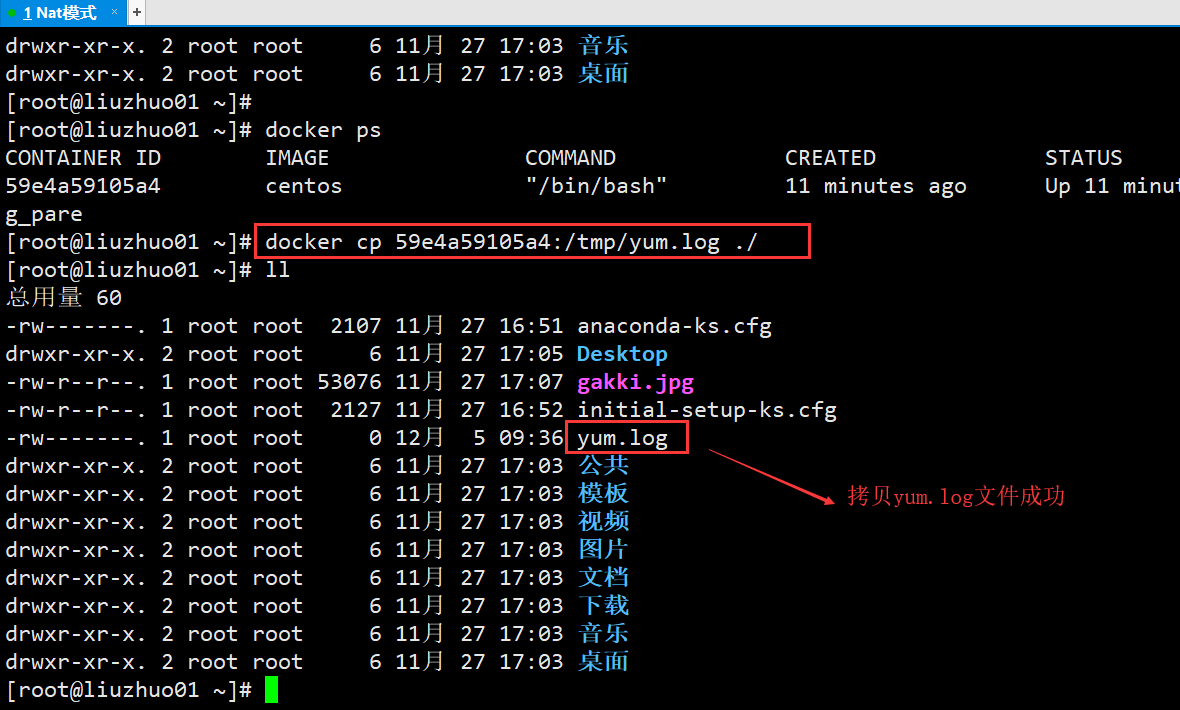
常用命令总结
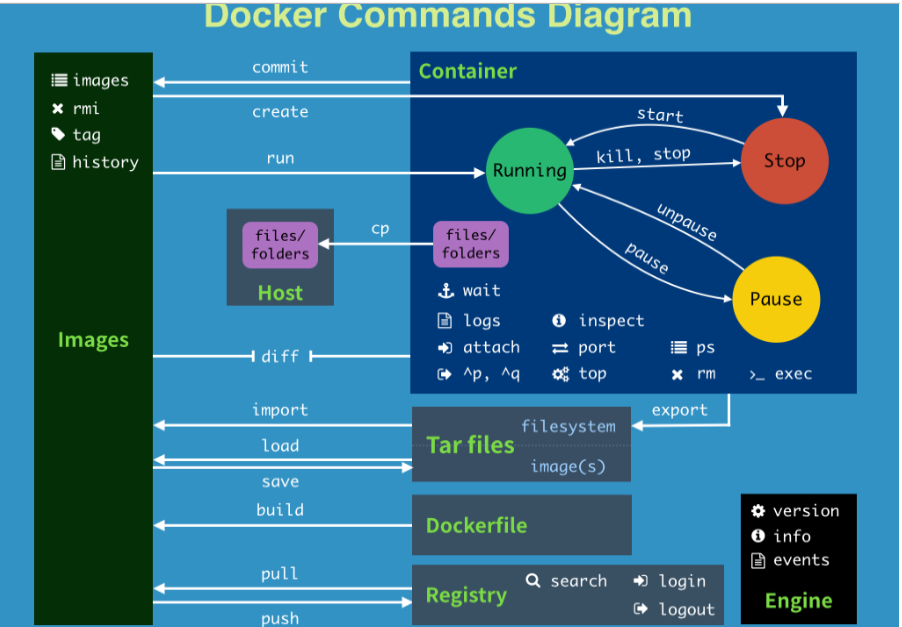
attach Attach to a running container # 当前 shell 下 attach 连接指定运行镜像
build Build an image from a Dockerfile # 通过 Dockerfile 定制镜像
commit Create a new image from a container changes # 提交当前容器为新的镜像
cp Copy files/folders from the containers filesystem to the host path #从容器中拷贝指定文件或者目录到宿主机中
create Create a new container # 创建一个新的容器,同 run,但不启动容器
diff Inspect changes on a container's filesystem # 查看 docker 容器变化
events Get real time events from the server # 从 docker 服务获取容器实时事件
exec Run a command in an existing container # 在已存在的容器上运行命令
export Stream the contents of a container as a tar archive # 导出容器的内容流作为一个 tar 归档文件[对应 import ]
history Show the history of an image # 展示一个镜像形成历史
images List images # 列出系统当前镜像
import Create a new filesystem image from the contents of a tarball # 从tar包中的内容创建一个新的文件系统映像[对应export]
info Display system-wide information # 显示系统相关信息
inspect Return low-level information on a container # 查看容器详细信息
kill Kill a running container # kill 指定 docker 容器
load Load an image from a tar archive # 从一个 tar 包中加载一个镜像[对应 save]
login Register or Login to the docker registry server # 注册或者登陆一个 docker 源服务器
logout Log out from a Docker registry server # 从当前 Docker registry 退出
logs Fetch the logs of a container # 输出当前容器日志信息
port Lookup the public-facing port which is NAT-ed to PRIVATE_PORT # 查看映射端口对应的容器内部源端口
pause Pause all processes within a container # 暂停容器
ps List containers # 列出容器列表
pull Pull an image or a repository from the docker registry server # 从docker镜像源服务器拉取指定镜像或者库镜像
push Push an image or a repository to the docker registry server # 推送指定镜像或者库镜像至docker源服务器
restart Restart a running container # 重启运行的容器
rm Remove one or more containers # 移除一个或者多个容器
rmi Remove one or more images # 移除一个或多个镜像[无容器使用该镜像才可删除,否则需删除相关容器才可继续或 -f 强制删除]
run Run a command in a new container # 创建一个新的容器并运行一个命令
save Save an image to a tar archive # 保存一个镜像为一个 tar 包[对应 load]
search Search for an image on the Docker Hub # 在 docker hub 中搜索镜像
start Start a stopped containers # 启动容器
stop Stop a running containers # 停止容器
tag Tag an image into a repository # 给源中镜像打标签
top Lookup the running processes of a container # 查看容器中运行的进程信息
unpause Unpause a paused container # 取消暂停容器
version Show the docker version information # 查看 docker 版本号
wait Block until a container stops, then print its exit code # 截取容器停止时的退出状态值